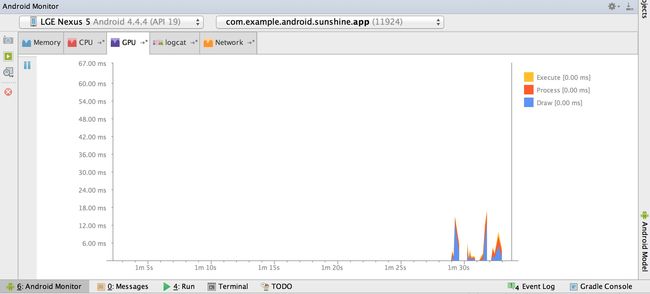- 【网络安全 | 漏洞挖掘】通过控制台调试实现登录
秋说
web安全漏洞挖掘
未经许可,不得转载。文章目录正文在安全测试过程中,我留意到一个特殊现象:当登录出现错误时,相关请求包并不经过BurpSuite。那么此时账号密码是储存在前端的,我通过调试即可实现登录管理员账户。正文由于系统设定,输入错误的账号和密码会弹出“账号密码错误”的提示。基于此,我在代码中“账号密码错误”提示的相关位置设置了断点,截图如下:随后,我刷新浏览器页面,输入错误的账号和密码,然后点击登录按钮,操作
- L2-050懂蛇语c++(pta天梯赛。测试点1。)
zzy678
c++
这个题目看上去还挺简单的,但是自己做的时候就超时了一开始只有19分。我自己stl学的不是很好,然后一开始自己用的pair和vector一起写的发现了一些小问题改了之后才得19。。。其中两个就是超时问题。可能查找太慢?之后又查看了一些别人写的,参考了使用map和vector混用的方法就很好过了,但是那个测试点1就是过不了。最后,我发现就是首字的处理方式应该优化。一个小小小坑。大家注意。#includ
- autojs之乐旅商城自动报名自动约
恶猫
javascript前端开发语言autojs安卓脚本
之前用的。现在能不能用不知道了啊。自己测试吧。//一键亮屏device.wakeUp();device.wakeUpIfNeeded();sleep(1000);//滑开swipe(device.width/2,device.height*0.8,device.width/2,device.height*0.1,2000);sleep(2000);//一键开微信launchApp("微信");sl
- 第十八章:模板的多态力量_《C++ Templates》notes
郭涤生
c/c++c++开发语言笔记
模板的多态力量一、动态多态vs静态多态二、奇异递归模板模式(CRTP)三、策略模式(编译期策略选择)关键要点总结第一部分:多选题(10题)第二部分:设计题(5题)答案与详解多选题答案:设计题参考答案1.编译期策略选择器2.类型安全访问者模式3.概念约束数学库4.编译期工厂模式5.静态多态容器测试说明一、动态多态vs静态多态核心概念:动态多态:基于虚函数和继承体系,函数调用在运行时决定(通过虚函数表
- 图像质量评价学习笔记02:IQA模型性能评价指标(PLCC、SROCC、KROCC、RMSE)
可靠的豆包蟹同志
图像质量评估IQA图像处理计算机视觉人工智能算法
性能好的图像质量评价(IQA)算法,其质量评测分数会与主观质量分数高度一致,IQA有许多评价指标,为了衡量方法测试结果与主观评价之间的一致性,视频质量专家组VQEG(VideoQualityExpertsGroup,目前国际上对视频质量进行标准化及性能测试的权威组织)提出了四个可以验证客观评价结果和主观评价结果之间的紧密程度的四个指标:PLCC、SROCC、KROCC和RMSE,也是目前最常用的I
- 吐槽一下VIVO手机限制adb连接
zhentongf
智能手机adb
我按照下面的教程试了,但依然不可以连接vivo手机的adb。我看下面的教程是2020年的,我猜vivo已经修复了普通用户可以通过选择MIDI设备之后连接adb的bug了。我想vivo就是不想让普通用户连上adb。另外我还测试了无线调试。连接WiFi后,依然连接不上。作为对比,小米手机就轻松连上了。192.168.0.110即为小米手机,端口5555解决VIVO手机开启USB调试仍不能连接ADB_v
- linux脚本怎么访问http,如何使用现有的tcp连接从bash脚本访问http服务器?
玲珑阁玉韦
linux脚本怎么访问http
在bashshellscipt中,我使用几个命令行工具(wget,curl,httpie)来测试我的http服务器.当使用例如curl调用GET请求,我看到tcp连接打开到我的服务器并在http通信完成后立即关闭.$curlhttp://10.5.1.1/favicon.ico-o/dev/null为了更好地测试我的服务器的保持活动行为,我想在多个http请求/响应周期中保持tcp连接打开.我可以
- conda将python低版本环境升级到高版本
dkgee
condapython开发语言
conda将python低版本环境3.7.16升级到高版本3.81.激活你的Conda环境2.升级Python版本3.验证升级4.处理依赖问题5.测试环境注意事项可以将Conda环境中的Python版本从3.7.16升级到3.8。以下是具体步骤:1.激活你的Conda环境首先,你需要激活你想要升级Python版本的环境。假设你的环境名为myenv,你可以使用以下命令激活它:condaactivat
- 11.网络编程的基础知识
就很对
网络linux
11.网络编程的基础知识**1.OSI模型与TCP/IP模型****2.IP地址分类****3.Socket编程****4.TCP三次握手与四次挥手****5.常用网络测试工具****6.练习与作业****7.总结**1.OSI模型与TCP/IP模型OSI模型(开放系统互联模型):7层结构:应用层:为网络用户提供各种服务(如HTTP、FTP)。表示层:数据加密解密、压缩解压缩。会话层:管理进程会话
- RK3588开发笔记-buildroot添加telnet服务
flypig哗啦啦
RK3588buildrootbusybox
目录前言一、Telnet服务背景与适用场景二、telnet服务开启Busybox配置三、固件编译及烧录RK3588烧录验证客户端连接测试3.1Linux/MacOS连接3.2Windows连接总结前言本文主要介绍在RK3588SDK文件包中添加telnet服务,由于sdkbuildroot默认添加的是ssh服务,如用户需要主动开启telnet,则需要另外在busybox中开启telnetd服务,下
- 第十六章:Specialization and Overloading_《C++ Templates》notes
郭涤生
c/c++c++开发语言笔记
SpecializationandOverloading一、模板特化与重载的核心概念二、代码实战与测试用例三、关键知识点总结四、进阶技巧五、实践建议多选题设计题代码测试说明一、模板特化与重载的核心概念函数模板重载(FunctionTemplateOverloading)//基础模板templateTmax(Ta,Tb){returna>b?a:b;}//显式特化(FullSpecializatio
- Linux——Linux系统编程之基于TFTP实现服务器与开发板间的文件传输实战总结
Winter_world
Linux系统TFTP服务器搭建TFTP文件传输
目录0引言1TFTP服务器搭建1.1TFTP基础1.2Ubuntu搭建TFTP服务器1.3测试TFTP服务器2开发板实现TFTP文件传输2.1同一网段2.2配置2.3客户端与服务器的通信0引言我们前面总结的Linux字符设备、串口编程博文中,在虚拟机中编译得到可执行文件后,都是通过U盘连接开发板进行测试验证的,或者就是把可执行文件编译到最小系统中,再OTG烧写进开发板,这两种方法都比较麻烦,这里我
- LabVIEW实现LoRa通信
不脱发的程序猿
LabVIEW物联网开发实战labview
目录1、LoRa通信原理2、硬件环境部署3、程序架构4、前面板设计5、程序框图设计6、测试验证本专栏以LabVIEW为开发平台,讲解物联网通信组网原理与开发方法,覆盖RS232、TCP、MQTT、蓝牙、Wi-Fi、NB-IoT等协议。结合实际案例,展示如何利用LabVIEW和常用模块实现物联网系统的快速开发与原型设计,助你从基础到实战,全面掌握物联网开发技能。开源免费LabVIEW学习专栏分享:L
- *如何在 Mac 上安装 macOS Sequoia 开发测试版*
Topstip
macos
在WWDC主题演讲中,Apple概述了今年秋季会推出的macOSSequoia版本的新功能。它的亮点包括iPhone镜像、专门的密码应用,以及适用于M1及更高型号的AppleIntelligence功能。Apple现在发布了macOSSequoia的第一个开发者测试版。虽然操作系统更新要到今年秋季才会公开发布,但现在测试版让用户可以立即安装并运行预发布版本。(甚至不需要是Apple开发者)本文就教
- 多个单片机之间的SPI主从通讯
菜长江
单片机嵌入式硬件
工程文件链接:链接:https://pan.baidu.com/s/1RXp9lw2ZqyglQSwKnw7Siw?pwd=6666提取码:6666工程里面有很多例子都是看B站视频手打的(这次代码只用到了YJSPI文件夹下面的.C和.H文件其余可以忽略),只是验证通讯和配置一,概述1.因为工作是从事PCBA测试软件开发的(上位机),之前做过的很多项目都是一个单片机完成所有功能,做了有段时间了无非就
- Midscene.js自然语言驱动的网页自动化全指南
Hello.Reader
前端技术人工智能javascript自动化开发语言
一、概述网页自动化在数据抓取、UI测试和业务流程优化中发挥着重要作用。然而,传统工具如Selenium和Puppeteer要求用户具备编程技能,编写复杂的选择器和脚本维护成本高昂。Midscene.js通过自然语言接口革新了这一领域,用户只需描述任务(如“点击登录按钮”或“提取产品价格”),AI即可自动执行,大幅降低技术门槛。Midscene.js由web-infra-dev团队开发,开源于Git
- golang jwt挖坑
qiang527052
golang个人笔记golangjwt
golangjwt使用golangjwt使用中遇到的一个坑,特此记录。具体描述:因为公司需要,现有架构jwt生成token的代码是java实现的,然后现在在golang中需要对此token进行解析。java用到的jar包:io.jsonwebtoken.jjwt0.9.0golang用到的库:github.com/dgrijalva/jwt-gojava生成token测试代码如下:publicst
- 【测试工程师必备!】VS Code好用插件FastPytestRunner
花小田
pytestvscode
你是否还在为PythonTestExplorerforVisualStudioCode以下痛点焦头烂额?•测试扫描慢到怀疑人生,每次启动都要等待5分钟•调试时总是找不到断点入口,配置项复杂到崩溃•传统测试工具无法满足大规模测试需求•每次切换项目都要重新配置测试环境FastPytestRunner——专为测试工程师量身打造的极速测试利器来了!️实战进阶技巧:✅配置黄金法则:{"pytestRunne
- MyBatis——基于MyBatis注解的学生管理程序
基础较差的cs菜鸟
JavaEE实验mybatisjavamysql
MyBatis——基于MyBatis注解的学生管理程序Resourcedao层pojo层utils层测试层实验要求 本实验要求根据学生表在数据库中创建一个s_student表,根据班级表在数据库中创建一个c_class表,班级表c_class和学生表s_student是一对多的关系。实验内容表1学生表(s_student)学生编号(id)学生名称(name)学生年龄(age)所属班级(cid)1
- Go 1.24 新特性一览
go资讯编程语言程序员
Go1.24震撼登场,带来显著性能提升与诸多新功能,如泛型类型别名、优化工具链及标准库增强。可借助os.Root实现安全文件系统操作,运用testing.B.Loop优化基准测试,利用runtime.AddCleanup完善资源管理,还有weak包优化内存、crypto包保障FIPS140-3合规。速升级,提升Go应用效率与安全!文章目录语言特性更新泛型类型别名(GenericTypeAliase
- 05-项目为什么总是延期
javascript
当前一个项目在开发新需求的时候,我们制定的计划只是列出功能开发的部分,并不是整个项目全部的周期,这就造成项目从开始到能够正式上线,时间规划是不全面、不清晰的(只是代码编写部分有时间计划),项目负责人基本上只会关注功能开发的部分,至于内部验收、Bug修复、测试周期和版本发布时间等等环节,有点听天由命,完全是看前一个环节进展的情况而定——前一个环节进展顺利,那就到下一个环节,进展不顺利就变更下个环节的
- OpenGL.error.GLError: GLError( err = 12289,
AI算法网奇
python基础python宝典pythonopengl
目录报错信息:报错代码:测试代码:报错信息:libEGLwarning:DRI2:failedtocreatedriscreenlibEGLwarning:DRI2:failedtocreatedriscreenTraceback(mostrecentcalllast):File"/shared_disk/users/lbg/project/online/NeuralLocalizerFields
- JavaScript常用函数测试demo
sunny05296
JavaScriptjavascript开发语言ecmascript
JavaScript常用函数测试demovimJavaScriptTestDemo.html内容如下:JavaScriptfunctionstestdemoEnterF12toviewtheconsoleoutputmessageofconsole.log()EnterF5torefresh//JavaScriptint2string/string2inttestfunctiontest01(){
- C++和标准库速成(十一)——简单雇员系统
梦醒沉醉
C++20c++
目录1.雇员记录系统2.Employee类2.1Employee模块接口文件2.1.1实现细节2.1.2完整代码2.2Employ模块实现文件2.2.1实现细节2.2.2完整代码2.3Employee测试文件3.Database类3.1Database模块接口文件3.1.1实现细节3.1.2完整代码3.2Database模块实现文件3.2.1实现细节3.2.2完整代码3.3Database测试文件
- 第十五章:模板参数推导_《C++ Templates》notes
郭涤生
c/c++c++windows开发语言
模板参数推导第十五章核心知识点概览多选题设计题测试用例总结第十五章核心知识点概览模板参数推导基础引用折叠与完美转发SFINAE原则C++17类模板参数推导auto和decltype(auto)的推导规则模板参数推导基础知识点:函数模板参数通过调用时的实参类型推导数组/函数类型退化为指针引用类型不触发退化默认参数不参与推导代码示例:#include#includetemplatevoiddeduce
- nebula graph传统使用Docker进行项目发版
boy快快长大
解决问题合集NebulaGraph数据库dockerjava容器
nebulagraph传统使用Docker进行项目发版1.nebulagraph服务2.搭建ES集群3.注意事项3.1图数据库的启动顺序3.2模糊查询失效1.nebulagraph服务1.在测试服务器中执行如下命令dockercommit85b6e2b8xxxxxx_nebula_es:1.0.0.2执行dockerimages之后能看到新的镜像xxx_nebula_es:1.0.0.2这里将测试
- 万字总结(含理解):git reset、revert、checkout --file、stash、rebase、merge
周里奥
gitgit学习
结尾附基本常用命令gitcommit--amend改写提交gitreset回滚代码仓库gitcheckout--file放弃暂存区的修改gitreset测试过程gitrevert测试过程reset和revert区别gitstash测试过程merge对比rebase模拟冲突产生情况git常用命令gitcommit--amend改写提交重写上一次的提交信息,不会生成新的版本号执行了一次提交,提交信息是
- dao传递类参数 mybatis_mybatis传递参数的方法
皮耶霍
dao传递类参数mybatis
一.传递一个参数例:根据员工编号查询员工的基本信息1.在dao接口中声明一个方法2.在mapper中实现该方法3.测试/***传递一个参数*/publicclassTest02{publicstaticvoidmain(String[]args){//获取SqlSession对象SqlSessionsession=SqlSessionFactoryUtil.getSession();//获取dao
- 2025年三个月自学手册 网络安全(黑客技术)
网安kk
web安全安全网络网络安全python
基于入门网络安全/黑客打造的:黑客&网络安全入门&进阶学习资源包什么是网络安全网络安全可以基于攻击和防御视角来分类,我们经常听到的“红队”、“渗透测试”等就是研究攻击技术,而“蓝队”、“安全运营”、“安全运维”则研究防御技术。如何成为一名黑客很多朋友在学习安全方面都会半路转行,因为不知如何去学,在这里,我将这个整份答案分为黑客(网络安全)入门必备、黑客(网络安全)职业指南、黑客(网络安全)学习导航
- 测试模板:Showcase规范和流程
iBigder
小测试管理软件测试全套常用模板测试管理
【测试资料】https://fzqxk86ywz.feishu.cn/share/base/view/shrcnp65x91aNEkF2REnU2VcmmH【AIGC和小红书】https://fzqxk86ywz.feishu.cn/sheets/GugIsI9zKhNaEwtJscbcgKFCn6bFiddler成功汉化完整过程和汉化补丁下载:https://zhuanlan.zhihu.com
- JAVA基础
灵静志远
位运算加载Date字符串池覆盖
一、类的初始化顺序
1 (静态变量,静态代码块)-->(变量,初始化块)--> 构造器
同一括号里的,根据它们在程序中的顺序来决定。上面所述是同一类中。如果是继承的情况,那就在父类到子类交替初始化。
二、String
1 String a = "abc";
JAVA虚拟机首先在字符串池中查找是否已经存在了值为"abc"的对象,根
- keepalived实现redis主从高可用
bylijinnan
redis
方案说明
两台机器(称为A和B),以统一的VIP对外提供服务
1.正常情况下,A和B都启动,B会把A的数据同步过来(B is slave of A)
2.当A挂了后,VIP漂移到B;B的keepalived 通知redis 执行:slaveof no one,由B提供服务
3.当A起来后,VIP不切换,仍在B上面;而A的keepalived 通知redis 执行slaveof B,开始
- java文件操作大全
0624chenhong
java
最近在博客园看到一篇比较全面的文件操作文章,转过来留着。
http://www.cnblogs.com/zhuocheng/archive/2011/12/12/2285290.html
转自http://blog.sina.com.cn/s/blog_4a9f789a0100ik3p.html
一.获得控制台用户输入的信息
&nbs
- android学习任务
不懂事的小屁孩
工作
任务
完成情况 搞清楚带箭头的pupupwindows和不带的使用 已完成 熟练使用pupupwindows和alertdialog,并搞清楚两者的区别 已完成 熟练使用android的线程handler,并敲示例代码 进行中 了解游戏2048的流程,并完成其代码工作 进行中-差几个actionbar 研究一下android的动画效果,写一个实例 已完成 复习fragem
- zoom.js
换个号韩国红果果
oom
它的基于bootstrap 的
https://raw.github.com/twbs/bootstrap/master/js/transition.js transition.js模块引用顺序
<link rel="stylesheet" href="style/zoom.css">
<script src=&q
- 详解Oracle云操作系统Solaris 11.2
蓝儿唯美
Solaris
当Oracle发布Solaris 11时,它将自己的操作系统称为第一个面向云的操作系统。Oracle在发布Solaris 11.2时继续它以云为中心的基调。但是,这些说法没有告诉我们为什么Solaris是配得上云的。幸好,我们不需要等太久。Solaris11.2有4个重要的技术可以在一个有效的云实现中发挥重要作用:OpenStack、内核域、统一存档(UA)和弹性虚拟交换(EVS)。
- spring学习——springmvc(一)
a-john
springMVC
Spring MVC基于模型-视图-控制器(Model-View-Controller,MVC)实现,能够帮助我们构建像Spring框架那样灵活和松耦合的Web应用程序。
1,跟踪Spring MVC的请求
请求的第一站是Spring的DispatcherServlet。与大多数基于Java的Web框架一样,Spring MVC所有的请求都会通过一个前端控制器Servlet。前
- hdu4342 History repeat itself-------多校联合五
aijuans
数论
水题就不多说什么了。
#include<iostream>#include<cstdlib>#include<stdio.h>#define ll __int64using namespace std;int main(){ int t; ll n; scanf("%d",&t); while(t--)
- EJB和javabean的区别
asia007
beanejb
EJB不是一般的JavaBean,EJB是企业级JavaBean,EJB一共分为3种,实体Bean,消息Bean,会话Bean,书写EJB是需要遵循一定的规范的,具体规范你可以参考相关的资料.另外,要运行EJB,你需要相应的EJB容器,比如Weblogic,Jboss等,而JavaBean不需要,只需要安装Tomcat就可以了
1.EJB用于服务端应用开发, 而JavaBeans
- Struts的action和Result总结
百合不是茶
strutsAction配置Result配置
一:Action的配置详解:
下面是一个Struts中一个空的Struts.xml的配置文件
<?xml version="1.0" encoding="UTF-8" ?>
<!DOCTYPE struts PUBLIC
&quo
- 如何带好自已的团队
bijian1013
项目管理团队管理团队
在网上看到博客"
怎么才能让团队成员好好干活"的评论,觉得写的比较好。 原文如下: 我做团队管理有几年了吧,我和你分享一下我认为带好团队的几点:
1.诚信
对团队内成员,无论是技术研究、交流、问题探讨,要尽可能的保持一种诚信的态度,用心去做好,你的团队会感觉得到。 2.努力提
- Java代码混淆工具
sunjing
ProGuard
Open Source Obfuscators
ProGuard
http://java-source.net/open-source/obfuscators/proguardProGuard is a free Java class file shrinker and obfuscator. It can detect and remove unused classes, fields, m
- 【Redis三】基于Redis sentinel的自动failover主从复制
bit1129
redis
在第二篇中使用2.8.17搭建了主从复制,但是它存在Master单点问题,为了解决这个问题,Redis从2.6开始引入sentinel,用于监控和管理Redis的主从复制环境,进行自动failover,即Master挂了后,sentinel自动从从服务器选出一个Master使主从复制集群仍然可以工作,如果Master醒来再次加入集群,只能以从服务器的形式工作。
什么是Sentine
- 使用代理实现Hibernate Dao层自动事务
白糖_
DAOspringAOP框架Hibernate
都说spring利用AOP实现自动事务处理机制非常好,但在只有hibernate这个框架情况下,我们开启session、管理事务就往往很麻烦。
public void save(Object obj){
Session session = this.getSession();
Transaction tran = session.beginTransaction();
try
- maven3实战读书笔记
braveCS
maven3
Maven简介
是什么?
Is a software project management and comprehension tool.项目管理工具
是基于POM概念(工程对象模型)
[设计重复、编码重复、文档重复、构建重复,maven最大化消除了构建的重复]
[与XP:简单、交流与反馈;测试驱动开发、十分钟构建、持续集成、富有信息的工作区]
功能:
- 编程之美-子数组的最大乘积
bylijinnan
编程之美
public class MaxProduct {
/**
* 编程之美 子数组的最大乘积
* 题目: 给定一个长度为N的整数数组,只允许使用乘法,不能用除法,计算任意N-1个数的组合中乘积中最大的一组,并写出算法的时间复杂度。
* 以下程序对应书上两种方法,求得“乘积中最大的一组”的乘积——都是有溢出的可能的。
* 但按题目的意思,是要求得这个子数组,而不
- 读书笔记-2
chengxuyuancsdn
读书笔记
1、反射
2、oracle年-月-日 时-分-秒
3、oracle创建有参、无参函数
4、oracle行转列
5、Struts2拦截器
6、Filter过滤器(web.xml)
1、反射
(1)检查类的结构
在java.lang.reflect包里有3个类Field,Method,Constructor分别用于描述类的域、方法和构造器。
2、oracle年月日时分秒
s
- [求学与房地产]慎重选择IT培训学校
comsci
it
关于培训学校的教学和教师的问题,我们就不讨论了,我主要关心的是这个问题
培训学校的教学楼和宿舍的环境和稳定性问题
我们大家都知道,房子是一个比较昂贵的东西,特别是那种能够当教室的房子...
&nb
- RMAN配置中通道(CHANNEL)相关参数 PARALLELISM 、FILESPERSET的关系
daizj
oraclermanfilespersetPARALLELISM
RMAN配置中通道(CHANNEL)相关参数 PARALLELISM 、FILESPERSET的关系 转
PARALLELISM ---
我们还可以通过parallelism参数来指定同时"自动"创建多少个通道:
RMAN > configure device type disk parallelism 3 ;
表示启动三个通道,可以加快备份恢复的速度。
- 简单排序:冒泡排序
dieslrae
冒泡排序
public void bubbleSort(int[] array){
for(int i=1;i<array.length;i++){
for(int k=0;k<array.length-i;k++){
if(array[k] > array[k+1]){
- 初二上学期难记单词三
dcj3sjt126com
sciet
concert 音乐会
tonight 今晚
famous 有名的;著名的
song 歌曲
thousand 千
accident 事故;灾难
careless 粗心的,大意的
break 折断;断裂;破碎
heart 心(脏)
happen 偶尔发生,碰巧
tourist 旅游者;观光者
science (自然)科学
marry 结婚
subject 题目;
- I.安装Memcahce 1. 安装依赖包libevent Memcache需要安装libevent,所以安装前可能需要执行 Shell代码 收藏代码
dcj3sjt126com
redis
wget http://download.redis.io/redis-stable.tar.gz
tar xvzf redis-stable.tar.gz
cd redis-stable
make
前面3步应该没有问题,主要的问题是执行make的时候,出现了异常。
异常一:
make[2]: cc: Command not found
异常原因:没有安装g
- 并发容器
shuizhaosi888
并发容器
通过并发容器来改善同步容器的性能,同步容器将所有对容器状态的访问都串行化,来实现线程安全,这种方式严重降低并发性,当多个线程访问时,吞吐量严重降低。
并发容器ConcurrentHashMap
替代同步基于散列的Map,通过Lock控制。
&nb
- Spring Security(12)——Remember-Me功能
234390216
Spring SecurityRemember Me记住我
Remember-Me功能
目录
1.1 概述
1.2 基于简单加密token的方法
1.3 基于持久化token的方法
1.4 Remember-Me相关接口和实现
- 位运算
焦志广
位运算
一、位运算符C语言提供了六种位运算符:
& 按位与
| 按位或
^ 按位异或
~ 取反
<< 左移
>> 右移
1. 按位与运算 按位与运算符"&"是双目运算符。其功能是参与运算的两数各对应的二进位相与。只有对应的两个二进位均为1时,结果位才为1 ,否则为0。参与运算的数以补码方式出现。
例如:9&am
- nodejs 数据库连接 mongodb mysql
liguangsong
mongodbmysqlnode数据库连接
1.mysql 连接
package.json中dependencies加入
"mysql":"~2.7.0"
执行 npm install
在config 下创建文件 database.js
- java动态编译
olive6615
javaHotSpotjvm动态编译
在HotSpot虚拟机中,有两个技术是至关重要的,即动态编译(Dynamic compilation)和Profiling。
HotSpot是如何动态编译Javad的bytecode呢?Java bytecode是以解释方式被load到虚拟机的。HotSpot里有一个运行监视器,即Profile Monitor,专门监视
- Storm0.9.5的集群部署配置优化
roadrunners
优化storm.yaml
nimbus结点配置(storm.yaml)信息:
# Licensed to the Apache Software Foundation (ASF) under one
# or more contributor license agreements. See the NOTICE file
# distributed with this work for additional inf
- 101个MySQL 的调节和优化的提示
tomcat_oracle
mysql
1. 拥有足够的物理内存来把整个InnoDB文件加载到内存中——在内存中访问文件时的速度要比在硬盘中访问时快的多。 2. 不惜一切代价避免使用Swap交换分区 – 交换时是从硬盘读取的,它的速度很慢。 3. 使用电池供电的RAM(注:RAM即随机存储器)。 4. 使用高级的RAID(注:Redundant Arrays of Inexpensive Disks,即磁盘阵列
- zoj 3829 Known Notation(贪心)
阿尔萨斯
ZOJ
题目链接:zoj 3829 Known Notation
题目大意:给定一个不完整的后缀表达式,要求有2种不同操作,用尽量少的操作使得表达式完整。
解题思路:贪心,数字的个数要要保证比∗的个数多1,不够的话优先补在开头是最优的。然后遍历一遍字符串,碰到数字+1,碰到∗-1,保证数字的个数大于等1,如果不够减的话,可以和最后面的一个数字交换位置(用栈维护十分方便),因为添加和交换代价都是1